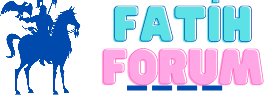Disk Yönetimi Nasıl Açılır? Adım Adım Rehber
Merhaba arkadaşlar! Bugün sizlere bilgisayarınızda Disk Yönetimi'ni nasıl açabileceğinizi adım adım anlatacağım. Özellikle disk bölümlendirme, yeni bir disk ekleme veya mevcut disklerinizi yönetme konusunda işinize yarayacak bilgiler paylaşacağım. Hadi başlayalım!
Adım 1: Başlat Menüsü Kullanarak Disk Yönetimi Açma
Windows işletim sistemi kullanıcıları için en yaygın ve basit yöntem, Başlat menüsünü kullanmaktır. İşte bu adımı takip ederek Disk Yönetimi'ni nasıl açabileceğinizi açıklıyorum:
1. Öncelikle ekranın sol alt köşesindeki Başlat düğmesine tıklayın veya klavyenizdeki Windows tuşuna basın.
2. Açılan menüde, arama çubuğuna "Disk Yönetimi" veya "diskmgmt.msc" yazın.
3. Arama sonuçlarında "Disk Yönetimi" seçeneği belirecektir. Buna tıklayarak Disk Yönetimi ekranını açabilirsiniz.
Bu yöntem oldukça hızlı ve kullanıcı dostudur. Ancak bazen sistemde arama yaparak bu aracı bulmak zor olabilir, bu yüzden diğer yöntemleri de bilmekte fayda var.
Adım 2: Çalıştır Komutunu Kullanarak Disk Yönetimi Açma
Bir başka pratik yöntem ise Çalıştır komutunu kullanmaktır. Bu adımlar biraz daha teknik görünebilir, ancak oldukça etkilidir:
1. Klavyenizde Windows tuşu + R tuş kombinasyonunu kullanarak Çalıştır penceresini açın.
2. Açılan Çalıştır penceresine "diskmgmt.msc" yazın ve Enter tuşuna basın veya Tamam'a tıklayın.
3. Bu komut, doğrudan Disk Yönetimi aracını açacaktır.
Bu yöntem, Başlat menüsünde arama yapmadan doğrudan Disk Yönetimi'ne ulaşmanızı sağlar ve daha teknik kullanıcılar için idealdir.
Adım 3: Denetim Masası Üzerinden Disk Yönetimi Açma
Denetim Masası üzerinden de Disk Yönetimi'ne ulaşmak mümkündür. İşte bu yöntemi kullanarak Disk Yönetimi'ni nasıl açacağınızı anlatıyorum:
1. Öncelikle Başlat menüsüne tıklayın ve arama çubuğuna "Denetim Masası" yazın.
2. Denetim Masası'nı açtıktan sonra "Sistem ve Güvenlik" kategorisine gidin.
3. Burada "Yönetimsel Araçlar" başlığı altında "Bilgisayar Yönetimi" seçeneğine tıklayın.
4. Bilgisayar Yönetimi penceresi açıldığında sol menüde "Depolama" başlığı altında "Disk Yönetimi" seçeneğini bulup tıklayın.
Denetim Masası yolu, daha görsel bir yaklaşımla Disk Yönetimi'ne ulaşmak isteyen kullanıcılar için uygundur.
Adım 4: Komut İstemi Kullanarak Disk Yönetimi Açma
Komut İstemi, özellikle komutlarla arası iyi olan kullanıcılar için bir başka etkili yöntemdir. İşte bu adımları takip ederek Komut İstemi üzerinden Disk Yönetimi'ni nasıl açacağınızı anlatıyorum:
1. Başlat menüsüne tıklayın ve arama çubuğuna "cmd" yazın.
2. Arama sonuçlarında "Komut İstemi" uygulamasını sağ tıklayın ve "Yönetici olarak çalıştır" seçeneğini seçin.
3. Açılan Komut İstemi penceresine "diskmgmt.msc" yazın ve Enter tuşuna basın.
Bu yöntem, özellikle ileri düzey kullanıcılar için oldukça kullanışlıdır ve sistemde hızlıca işlem yapmayı sağlar.
Adım 5: Görev Yöneticisi Kullanarak Disk Yönetimi Açma
Görev Yöneticisi, sistem yönetimi için başka bir güçlü araçtır ve Disk Yönetimi'ne buradan da ulaşabilirsiniz. İşte adımlar:
1. Klavyenizde Ctrl + Shift + Esc tuş kombinasyonunu kullanarak Görev Yöneticisi'ni açın.
2. Görev Yöneticisi'nde "Dosya" menüsüne tıklayın ve "Yeni görevi çalıştır" seçeneğini seçin.
3. Açılan pencerede "diskmgmt.msc" yazın ve Enter tuşuna basın veya Tamam'a tıklayın.
Bu yöntem, özellikle Görev Yöneticisi'nde başka işlemler yaparken Disk Yönetimi'ne hızlıca ulaşmak için idealdir.
Sıkça Sorulan Sorular (SSS)
1. Disk Yönetimi nedir ve ne işe yarar?
Disk Yönetimi, Windows işletim sisteminde disklerinizi ve bölümlerini yönetmenize olanak tanıyan bir araçtır. Disk bölümlendirme, yeni disk ekleme, mevcut diskleri biçimlendirme ve disklerin durumunu kontrol etme gibi işlemler için kullanılır.
2. Disk Yönetimi'nde yapabileceğim en yaygın işlemler nelerdir?
Disk Yönetimi ile yapabileceğiniz yaygın işlemler arasında disk bölümlendirme, yeni bir disk oluşturma, disk bölümlerini silme veya birleştirme, diski biçimlendirme ve sürücü harflerini değiştirme gibi işlemler bulunur.
3. Disk Yönetimi'ne erişimde sorun yaşıyorum, ne yapmalıyım?
Eğer Disk Yönetimi'ne erişimde sorun yaşıyorsanız, yönetici yetkilerine sahip olduğunuzdan emin olun. Ayrıca, bilgisayarınızı yeniden başlatmayı ve yukarıda belirtilen farklı yöntemleri denemeyi unutmayın.
Disk Yönetimi aracını açmak ve kullanmak işte bu kadar basit! Umarım bu adım adım rehber size yardımcı olmuştur. Disklerinizin yönetimi konusunda herhangi bir sorunuz varsa, lütfen forumda paylaşın. Herkese kolay gelsin!
Merhaba arkadaşlar! Bugün sizlere bilgisayarınızda Disk Yönetimi'ni nasıl açabileceğinizi adım adım anlatacağım. Özellikle disk bölümlendirme, yeni bir disk ekleme veya mevcut disklerinizi yönetme konusunda işinize yarayacak bilgiler paylaşacağım. Hadi başlayalım!
Adım 1: Başlat Menüsü Kullanarak Disk Yönetimi Açma
Windows işletim sistemi kullanıcıları için en yaygın ve basit yöntem, Başlat menüsünü kullanmaktır. İşte bu adımı takip ederek Disk Yönetimi'ni nasıl açabileceğinizi açıklıyorum:
1. Öncelikle ekranın sol alt köşesindeki Başlat düğmesine tıklayın veya klavyenizdeki Windows tuşuna basın.
2. Açılan menüde, arama çubuğuna "Disk Yönetimi" veya "diskmgmt.msc" yazın.
3. Arama sonuçlarında "Disk Yönetimi" seçeneği belirecektir. Buna tıklayarak Disk Yönetimi ekranını açabilirsiniz.
Bu yöntem oldukça hızlı ve kullanıcı dostudur. Ancak bazen sistemde arama yaparak bu aracı bulmak zor olabilir, bu yüzden diğer yöntemleri de bilmekte fayda var.
Adım 2: Çalıştır Komutunu Kullanarak Disk Yönetimi Açma
Bir başka pratik yöntem ise Çalıştır komutunu kullanmaktır. Bu adımlar biraz daha teknik görünebilir, ancak oldukça etkilidir:
1. Klavyenizde Windows tuşu + R tuş kombinasyonunu kullanarak Çalıştır penceresini açın.
2. Açılan Çalıştır penceresine "diskmgmt.msc" yazın ve Enter tuşuna basın veya Tamam'a tıklayın.
3. Bu komut, doğrudan Disk Yönetimi aracını açacaktır.
Bu yöntem, Başlat menüsünde arama yapmadan doğrudan Disk Yönetimi'ne ulaşmanızı sağlar ve daha teknik kullanıcılar için idealdir.
Adım 3: Denetim Masası Üzerinden Disk Yönetimi Açma
Denetim Masası üzerinden de Disk Yönetimi'ne ulaşmak mümkündür. İşte bu yöntemi kullanarak Disk Yönetimi'ni nasıl açacağınızı anlatıyorum:
1. Öncelikle Başlat menüsüne tıklayın ve arama çubuğuna "Denetim Masası" yazın.
2. Denetim Masası'nı açtıktan sonra "Sistem ve Güvenlik" kategorisine gidin.
3. Burada "Yönetimsel Araçlar" başlığı altında "Bilgisayar Yönetimi" seçeneğine tıklayın.
4. Bilgisayar Yönetimi penceresi açıldığında sol menüde "Depolama" başlığı altında "Disk Yönetimi" seçeneğini bulup tıklayın.
Denetim Masası yolu, daha görsel bir yaklaşımla Disk Yönetimi'ne ulaşmak isteyen kullanıcılar için uygundur.
Adım 4: Komut İstemi Kullanarak Disk Yönetimi Açma
Komut İstemi, özellikle komutlarla arası iyi olan kullanıcılar için bir başka etkili yöntemdir. İşte bu adımları takip ederek Komut İstemi üzerinden Disk Yönetimi'ni nasıl açacağınızı anlatıyorum:
1. Başlat menüsüne tıklayın ve arama çubuğuna "cmd" yazın.
2. Arama sonuçlarında "Komut İstemi" uygulamasını sağ tıklayın ve "Yönetici olarak çalıştır" seçeneğini seçin.
3. Açılan Komut İstemi penceresine "diskmgmt.msc" yazın ve Enter tuşuna basın.
Bu yöntem, özellikle ileri düzey kullanıcılar için oldukça kullanışlıdır ve sistemde hızlıca işlem yapmayı sağlar.
Adım 5: Görev Yöneticisi Kullanarak Disk Yönetimi Açma
Görev Yöneticisi, sistem yönetimi için başka bir güçlü araçtır ve Disk Yönetimi'ne buradan da ulaşabilirsiniz. İşte adımlar:
1. Klavyenizde Ctrl + Shift + Esc tuş kombinasyonunu kullanarak Görev Yöneticisi'ni açın.
2. Görev Yöneticisi'nde "Dosya" menüsüne tıklayın ve "Yeni görevi çalıştır" seçeneğini seçin.
3. Açılan pencerede "diskmgmt.msc" yazın ve Enter tuşuna basın veya Tamam'a tıklayın.
Bu yöntem, özellikle Görev Yöneticisi'nde başka işlemler yaparken Disk Yönetimi'ne hızlıca ulaşmak için idealdir.
Sıkça Sorulan Sorular (SSS)
1. Disk Yönetimi nedir ve ne işe yarar?
Disk Yönetimi, Windows işletim sisteminde disklerinizi ve bölümlerini yönetmenize olanak tanıyan bir araçtır. Disk bölümlendirme, yeni disk ekleme, mevcut diskleri biçimlendirme ve disklerin durumunu kontrol etme gibi işlemler için kullanılır.
2. Disk Yönetimi'nde yapabileceğim en yaygın işlemler nelerdir?
Disk Yönetimi ile yapabileceğiniz yaygın işlemler arasında disk bölümlendirme, yeni bir disk oluşturma, disk bölümlerini silme veya birleştirme, diski biçimlendirme ve sürücü harflerini değiştirme gibi işlemler bulunur.
3. Disk Yönetimi'ne erişimde sorun yaşıyorum, ne yapmalıyım?
Eğer Disk Yönetimi'ne erişimde sorun yaşıyorsanız, yönetici yetkilerine sahip olduğunuzdan emin olun. Ayrıca, bilgisayarınızı yeniden başlatmayı ve yukarıda belirtilen farklı yöntemleri denemeyi unutmayın.
Disk Yönetimi aracını açmak ve kullanmak işte bu kadar basit! Umarım bu adım adım rehber size yardımcı olmuştur. Disklerinizin yönetimi konusunda herhangi bir sorunuz varsa, lütfen forumda paylaşın. Herkese kolay gelsin!